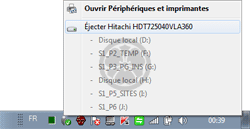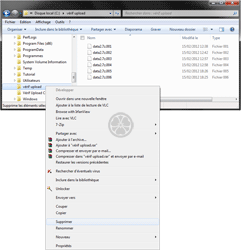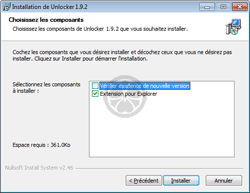Assiste.com
Unlocker : qu'est-ce qui mobilise une ressource et empêche de terminer une tâche, éjecter une clé USB, déconnecter un disque externe, détruire un répertoire...??
cr 23.08.2020 r+ 30.04.2021 r- 08.05.2024 Pierre Pinard. (Alertes et avis de sécurité au jour le jour)
Dossier (collection) : Logiciels (logithèque) |
|---|
| Introduction Liste Malwarebytes et Kaspersky ou Emsisoft (incluant Bitdefender) |
| Sommaire (montrer / masquer) |
|---|
En tentant de supprimer/déplacer/ouvrir un fichier, il est fort probable que vous ayez rencontré un ou plusieurs des messages énervants suivants produits par votre système d'exploitation Windows. Le fichier est bloqué par quelque chose que vous ne connaissez pas/ne comprenez pas :
Impossible de supprimer le fichier : l'accès est refusé.
Impossible de supprimer [nom de fichier] : il y a eu une violation de partage. Le fichier source ou de destination est peut-être en cours d'utilisation.
Impossible de supprimer [nom de fichier] : il est utilisé par une autre personne ou un autre programme. Fermez tous les programmes susceptibles d'utiliser le fichier et réessayez.
Assurez-vous que le disque n'est pas plein ou protégé en écriture et que le fichier n'est pas en cours d'utilisation.
Le fichier source ou de destination est peut-être en cours d'utilisation.
Le fichier est utilisé par un autre programme ou utilisateur.
D'autres raisons non expliquées portent sur les noms avec des caractères non valides et les noms trop longs (la limite actuelle est de 255 caractères, extension incluse).
Ce sont des messages très courants qui se produisent lorsque vous essayez de supprimer des fichiers, dont des fichiers de malveillances, présents dans votre appareil. La raison en est que dès qu'un handle est mis sur un fichier ou qu'un processus utilise un fichier, Windows, qui n'est pas partageur, verrouille ce fichier en mode exclusif et tout autre accès à ce fichier est refusé/interdit. Il est donc impossible d'y accéder pour le fermer et, éventuellement, le détruire. C'est une protection qui, dans ce cas, est malvenue. Il faut isoler le fichier à détruire des processus qui l'utilise/l'active en tuant ces processus que rien ne désigne naturellement.
Ça énerve, lorsque l'on veut faire ceci :
Et que Windows réponds, laconiquement, cela :
Ça énerve, lorsque l'on veut faire ceci :
Et que Windows réponds, laconiquement, cela :
Les antivirus et anti-malwares disposent des outils nécessaires, mais, lorsque vous cherchez à détruire un fichier manuellement, il faut utiliser un outil libérant le fichier à détruire en tuant les handles qui le mobilisent et les processus qui y font actuellement appel.
Tous les outils de cette nature doivent être utilisés avec précaution et, en cas de méconnaissance de votre part, avec l'aide d'un assistant agréé sur un forum d'entraide de confiance, car la suppression de fichiers système critiques peut entraîner des erreurs système. Sachez qu'après avoir fermé un fichier de cette manière, le programme qui a ouvert le fichier peut devenir instable et même se bloquer, voire vous pouvez arriver à un plantage total de votre appareil, dont avec un BSOD (écran bleu de la mort).
|

Unlocker fait partie de ces petits outils qui devraient être obligatoires dans toute les trousses SOS Windows.
Tant qu'une ressource est « ouverte » par un processus, il n'est pas possible de manipuler cette ressource avec un autre processus. L'ouverture d'une ressource, sous Windows, est « exclusive ».
Unlocker (version 1.0 créée le 24.04.2005 – dernière version 1.9.0 du 05.07.2010 – n’existe plus) va chercher quels sont les processus qui mobilisent la ressource que l'on cherche à manipuler (ceci est déjà, en soi, une information intéressante). À la demande, Unlocker va, tout simplement, tuer tous les processus qui mobilisent la ressource. La ressource est libérée !
Unlocker installe un accès à ses fonctions en tant qu'option additionnelle dans le menu contextuel de l'Explorateur Windows.
Attention : Trucs indésirables empaquetés dans le téléchargeur et l'installeur de Unlocker.
Lire Trucs indésirables livrés avec les téléchargeurs et installeurs.
Lors du téléchargement depuis le site de son auteur, Unlocker tentait d'installer, en Opt-Out, une Barre d'outils (la Babylon Toolbar en 2012, la Delta Toolbar en 2013). Unlocker tentait également de hijacker votre page de démarrage dans votre navigateur (en la remplaçant par la page « Babylon Search » en 2012 ou « Delta Search » en 2013). Unlocker tentait enfin de hijacker votre moteur de recherche préféré, spécifié dans votre navigateur (en le remplaçant par le moteur Babylon en 2013 ou Delta en 2013) !
Vérifié le 28.03.2012 - Babylon Toolbar
Vérifié le 18.10.2013 - Delta Toolbar
Selon le lieu (géolocalisation) de l'utilisateur, la procédure d'installation de Unlocker pouvait installer Babylon (la Barre d'outils et le moteur de recherche du traducteur multilingue Babylon), Bing (la Barre d'outils et le moteur de recherche de Microsoft) ou Quickstores (la Barre d'outils et le moteur de recherche eBay, Amazon et Shopping.com).
D'autre part, sur le site de Unlocker, avant le téléchargement, il y avait une incitation insistante et désagréable à utiliser, en ligne ou en téléchargement, l'un de ces innombrables trucs inutiles, voire dangereux, qui prétendent entretenir le Registre Windows, l'analyser, la compacter, l'accélérer, la réparer, etc. Lire.
Et pour faire bonne mesure, cette incitation insistante était reprise par une « pop-under » après le téléchargement ! Si Unlocker n'était pas si utile, si unique, il serait banni !
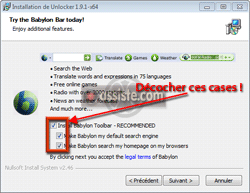
Unlocker force la main pour installer des trucs indésirables, variables selon votre géolocalisation (et, probablement, selon la rémunération la plus avantageuse de l'auteur de Unlocker, au moment de l'installation).
Il y a deux versions postérieures, les 1.9.1 puis 1.9.2 dont les téléchargeurs sont complètement piégés.
|

Outils similaires à Unlocker. Ce tableau comparatif, complété par Assiste, a été établi par Cedrick Collomb, l'auteur de Unlocker, qui compare la version 1.9.0, du 05.07.2010 de Unlocker aux outils plus ou moins similaires et concurrents.
| Application | Close handle | Kill process | Unload DLL | Delete index.dat | Delete Rename Move | Invalid Names | Without reboot | With reboot | Context Menu | Command Line / GUI | Free | Existe encore | |
| Unlocker 1.9.0 et 1.9.2 Cedrick Collomb | Oui | ||||||||||||
| Process Explorer Sysinternals | Oui | ||||||||||||
| FileASSASSIN Malwarebytes | Dans Malwarebytes | ||||||||||||
| LockHunter Crystal Rich | Oui | ||||||||||||
| OpenedFilesView NirSoft | Oui | ||||||||||||
| ForceDel Zoltan Csizmadia | Ne pas utiliser | ||||||||||||
| WhoLockMe Dr-Hoiby | Oui | ||||||||||||
| FreeFile Skrubbeltrang | Oui | ||||||||||||
| Take Control Computers In Motion | Non | ||||||||||||
| UnLock IT EMCO | Oui | ||||||||||||
| Advanced Process Manipulation DiamondCS | Non | ||||||||||||
| DLL Master Tony Shaftel | Non | ||||||||||||
| 12Ghosts Wash 12ghosts | Oui | ||||||||||||
| czSweep Cookie Boss 1.31 Frank Kotasek | Non | ||||||||||||
| DelinvFile James A. Lawler | Oui | ||||||||||||
| Del FXP files JRT Wine Software | Non | ||||||||||||
| Pocket KillBox Option^Explicit | Oui | ||||||||||||
| Locked Files Wizard / Copylock Noël Danjou | Oui | ||||||||||||
| MoveOnBoot Gibin Software House | Non | ||||||||||||
| DelLater DiamondCS | Non | ||||||||||||
| Delete Doctor Kevin Solway | Oui | ||||||||||||
| BusyDelete Freezerware | Non | ||||||||||||
| Boot Deleter TNT-BootBlock | Ne pas utiliser | ||||||||||||
|


Supprimer un fichier impossible à effacer sous Windows
Supprimer un répertoire impossible à effacer sous Windows
Impossible de supprimer un fichier
Impossible de supprimer un répertoire
Comment forcer la suppression d'un fichier
Comment forcer la suppression d'un répertoire
Comment supprimer un fichier définitivement
Comment supprimer un répertoire définitivement
Comment supprimer un fichier que Windows ne veut pas supprimer
Comment supprimer un répertoire que Windows ne veut pas supprimer
Comment supprimer un fichier impossible à supprimer
Comment supprimer un répertoire impossible à supprimer
Impossible de supprimer un fichier : l'accès est refusé
Impossible de supprimer un répertoire : l'accès est refusé
Impossible de supprimer un fichier verrouillé
Impossible de supprimer un répertoire verrouillé
Supprimer un fichier protégé par Windows
Supprimer un répertoire protégé par Windows
Supprimer un fichier violation de partage
Supprimer un répertoire violation de partage
Le fichier est utilisé par un autre programme
Le fichier est utilisé par un autre utilisateur
Collection de dossiers : Les logithèques |
|---|
Logithèque |